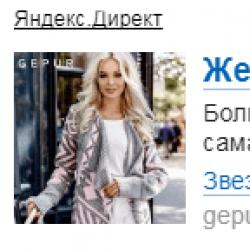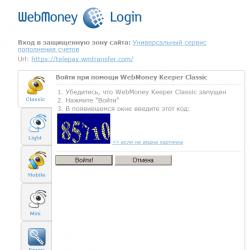Как «подружить» планшет на Android с USB-флэшкой. Что такое и как работает функция OTG на устройствах Android Какие телефоны поддерживают usb otg
Современные флеш-накопители могут вмещать в себя огромное количество информации, чей вес будет доходить до 256 Гб и даже больше. Вот только из-за отсутствия нужного разъема проблематично «синхронизироваться» со смартфоном , и на помощь приходят переходники . Сегодня мы выясним, как подключить USB флешку к Андроиду через OTG и что для этого понадобится.
Что такое OTG
OTG-кабель представляет собой специальный адаптер, позволяющий подключать к телефонам и планшетам девайсы, имеющие стандартный USB-разъем. Словом, это переходник, один конец которого подсоединятся к смартфону, а во второй вставляется аксессуар.
Вы можете соединиться как с мышей и клавиатурой, так и с любым внешним накопителем.
Приобрести адаптер можно в любом магазине , который специализируется на электронике и гаджетам к ней. Также отмечаем, что в комплекте к некоторым телефонам уже идет OTG. Например, данная деталь была замечена у смартфонов Samsung и Sony.
К сожалению, не все смартфоны могут похвастаться поддержкой OTG-протокола. Но как же узнать заранее, сможет ли девайс распознать дополнительный гаджет? Самое простое – это зрительное определение . Если телефон имеет стандартный microUSB, скорее всего, и к переходнику в таком случае он подключится без проблем.
Но для более качественного теста рекомендуем использовать специальную программу, а именно . Это очень полезное приложение с минимум функций, отлично выполняющее основную опцию – распознавание поддержки OTG или ее отсутствия у Андроид-смартфона.
Приложение USB OTG Cheker
Утилиту можно с легкостью скачать с . После установки запускаем ее и через несколько секунд видим на главном экране или зеленый квадрат, или красный. Здесь все предельно ясно: зеленый означает успешную дальнейшую синхронизацию , красный – невозможность подключиться к адаптеру .


Ниже располагается таблица с небольшой информацией о девайсе, где указана модель телефона, ее название и ID. На этом, в принципе, и заканчивается весь функционал приложения.
Если результат отрицательный – есть два варианта для решения данной неполадки . Возможно, флешка просто не распознается встроенным Проводником. Для этого существуют специальные утилиты, о которых поговорим ниже. Или же в аппарате вообще заблокирован протокол OTG. Тогда, к сожалению, ничего сделать не удастся, только приобрести новый телефон под управлением Android.

Процедура непосредственно самого подключения очень проста: вставляем аксессуар в адаптер, а адаптер подключаем к смартфону. Если флеш-накопитель успешно распознается операционной системой, на экране должно появиться соответствующее уведомление, на котором следует нажать «Разрешить» . Внешняя флешка опознана девайсом, но как теперь читать с нее информацию?
Здесь помогут файловые менеджеры, их еще называют проводниками. Это приложения, позволяющие просматривать всю информацию, хранившуюся в памяти мобильного устройства и присоединенных к нему накопителей.
На некоторых телефонах, например, от компании Xiaomi, уже присутствует встроенный «Проводник».
Но также можно установить любой сторонний менеджер, самый оптимальный вариант – ES Проводник, о котором мы развернуто рассказывали в статье . Запускаем программу, переходим в корень меню и там должен высвечиваться внешний накопитель. Кликаем по нему и появляется перечень материалов. Таким образом, вы можете просматривать изображения, видео, читать документы и работать с архивами. Вся информация, хранившаяся на флешке, оказывается доступной со смартфона .
Но что же делать, если накопитель не распознается? Единственный выход – специализированные утилиты. Например, отличной программой является Media Explorer, доступная для скачивания из Гугл Плей. К сожалению, она платная, и пробной бета-версии не существует.
StickMount (Root)
Не хотите тратить деньги? Не отчаивайтесь, есть и бесплатная альтернатива – приложение StickMout, запрашивающее . Если вы уже «Суперпользователь», то сможете без труда приспособиться к программе, а вот в противном случае придется либо покупать инструмент, либо получать root, иначе никак не сможете работать с флешкой.
На самом деле про OTG мы уже не раз упоминали на страницах нашего сайта, а вы, уважаемые пользователи, наверняка частенько встречали эту аббревиатуру, когда читали о характеристиках того или иного смартфона. Что такое этот самый OTG?
USB OTG (от английского On-The-Go) — это функция USB, которая предназначена для легкого соединения USB-устройств друг с другом без необходимости использования компьютера. На практике это означает, что два устройства, которые поддерживают данную функцию, можно подключить друг к другу напрямую. Например, у вас есть фотоаппарат и вы хотите распечатать фотографии. Вам необязательно подключать его к компьютеру, можно подключить сразу к принтеру и распечатать фотографии. Правда, в большинстве случаев все гораздо проще и OTG обычно используется для того, чтобы подключить флешку к смартфону или планшету с помощью USB — в этом случае можно считывать данные прямо с флеш-карты. Например, можно запустить фильм на экране устройства, который в свою очередь был загружен на карту памяти.
Для подключения используется OTG-кабель. Он недорогой и выглядит вот каким образом:

Встречаются и OTG-хабы, которые позволяют подключать несколько различных устройств!

Как мы выяснили выше, не обязательно подключать только лишь флешку. К тем же планшетам и даже смартфонам люди нередко подключают мышку. И она работает!

Что касается жестких дисков, то их можно подключить к смартфону или планшету, но только при том условии, что они питаются от сети, поскольку требуют больших энерговложений.
Видеоинструкция
Какие смартфоны поддерживают функцию OTG?
На самом деле сегодня эту функцию поддерживает большая часть смартфонов и даже планшетов, поэтому представлять список моделей не имеет смысла — он займет не одну и даже не две страницы.
Приветствую вас. Сейчас многие люди не знают, как подключить флешку к телефону. Потому что банально не подходит или есть другие причины, из-за которых не получается это сделать. В сегодняшней статье хочу разобрать этот вопрос по полочкам. Вы узнаете, как подключить флешку к телефону (смартфону) на Андроиде и как просмотреть файлы на ней.
Для чего нужно подключать флешку к смартфону, думаю, объяснять не нужно. Причины могут быть абсолютно разные и самые необычные. Может быть, рядом просто нет других устройств для чтения информации с флеш-накопителя, а может вы таким способом решили скинуть музыку себе на телефон.
Как подключить флешку к смартфону на Андроиде?
Если вы держите в руках обыкновенную USB флешку и свой любимый смартфон, то видите, что вставить ее некуда. Потому что у флешки тип USB Type-A, а у смартфона разъем micro USB Type-B. Вот ведь незадача. (Читайте подробнее про )
К счастью, многие современные смартфоны имеют поддержку технологии USB On-The-Go , что позволяет им использовать большинство периферийных устройств напрямую без помощи компьютера или ноутбука. Вы можете подключать мышь или клавиатуру, работать с флеш-накопителями и многое другое. Но для этого вам понадобится .
OTG-кабель как правило с одной стороны имеет полноценный USB Type-A, а с другой стороны micro USB Type-B. Поэтому, если у вас на смартфоне нет разъема micro USB, то для подключения флешки вам следует позаботиться о дополнительном переходнике. Хотя вероятность этого ничтожно мала, сейчас практически все смартфоны и планшеты имеют разъем micro USB Type-B.
В итоге, чтобы подключить флешку к телефону , нужно:
- чтобы ваш смартфон поддерживал технологию USB On-The-Go . Хоть сейчас ее поддерживают практически все смартфоны, тем не менее, бывают и исключения. Внимательно читайте характеристики телефона перед покупкой, если вам этот параметр важен.
- иметь в наличии . Стоит он недорого, поэтому неплохо, если он у вас все-таки будет. Мало ли когда пригодится.
Кабели-переходники к разным типам устройств
OTG кабели нужно подбирать в зависимости от того, какой разъем имеется на вашем смартфоне или планшете. Это может быть microUSB , apple Lightning или самый современный USB TYPE- C . В таблице представлены некоторые представители этих кабелей.
Как открыть флешку на Андроиде (планшете или телефоне)?
«Как открыть флешку на телефоне, там же нет ярлыка « Мой компьютер» и ничего похожего? » – удивитесь вы. Естественно, для этого нам нужен будет какой-нибудь файловый менеджер. У вас, скорее всего, есть какой-то простенький предустановленный менеджер файлов. Но если его нет, то нужно установить.
Сегодня популярными файловыми менеджерами на OS Android являются: «Файловый менеджер», «ES проводник», «Total Commander», «X-plore File Manager», «File Commander», «ASTRO» и другие. Их на самом деле очень много. Я, например, уже очень давно использую X-plore . Он полюбился мне еще со времен, когда на смартфонах популярной была операционная система Симбиан (Symbian OS). X-plore — удобный, функциональный и бесплатный менеджер. Что еще нужно?

X-plore — файловый менеджер
Дальше просто подключаете флешку к телефону и заходите в файловый менеджер. Там она отобразится со всем содержимым. Конечно совсем другой вопрос, со всеми ли файлами сможет работать смартфон? Это все-таки не компьютер. Но с основными сможет работать. Даже есть специальные программы для работы с таблицами Excel, но это настолько неудобно, что даже не знаю, для кого эти программы написаны.
Почему смартфон не видит флешку через OTG-кабель?
Причин, из-за которых ваш смартфон не видит флешку, может быть много. Давайте рассмотрим самые распространенные.

На компьютере тоже часто не видно флешку, почему? Читайте .
Полезное видео на тему подключения флешки к смартфону
Флешки micro USB
Возможно, вы не знали об этом, но существуют флешки, которые подходят к разъему micro USB. Эта информация может оказаться для вас полезной, если вы планируете часто подключать флешку к смартфону, тогда имеет смысл задуматься над такой покупкой.

Micro-USB флешка
Еще существуют комбинированные флешки, у которых с одной стороны выход USB Type-A, а с другой стороны – micro USB. Такую флешку вы можете подключать и к компьютеру и к смартфону. Подумайте, может это как раз то, что вам нужно.
Если вы все-таки решили купить флешку micro USB, то советуем обратить внимание на следующие модели с большим объемом памяти. К тому же они могут подключаться абсолютно к любому типу USB разъема.
Вывод по подключению флешки к телефону
В большинстве случаев, у вас получится без проблем использовать USB флешку на своем телефоне. Что не может не радовать. Однако если вы столкнетесь с трудностями при подключении флешки, не отчаивайтесь. Многие из проблем решаются достаточно быстро. Надеюсь, вы достаточно узнали о том, как подключить флешку к телефону. Если остались вопросы, то задавайте, мы постараемся вам помочь.
Вы дочитали до самого конца?
Была ли эта статья полезной?
Да Нет
Что именно вам не понравилось? Статья была неполной или неправдивой?
Напишите в клмментариях и мы обещаем исправиться!
USB-накопители очень удобны, не так ли? Но вы не можете подключать их к своему телефону. Если, конечно, и не знаете что такое USB OTG .
Технология USB On-The-Go (OTG) — это стандартизованная спецификация для USB подключений, позволяющая устройству считывать данные через USB без использования настольного компьютера. Фактически, устройство превращается в «USB хоста». А такой возможностью обладают далеко не все гаджеты.
Какие этому можно найти применения? Самые разнообразные! Подробнее мы их рассмотрим ниже. К примеру, если вы хотите подключить USB-накопитель к своему телефону или старый контроллер от Xbox 360 к планшету на Android, USB OTG поможет это сделать.
USB OTG не является эксклюзивной особенностью Android, но чаще всего используется именно с этой операционной системой, поэтому на ней мы и остановимся. Некоторые принтеры уже поддерживают эту технологию. Microsoft собирается интегрировать USB OTG в Windows Phone 10, а Apple пока хранит молчание. Ещё одна причина приобрести телефон на базе Android вместо iPhone.
Самый простой и надёжный способ проверить, поддерживает ли ваш телефон или планшет USB OTG — осмотреть коробку, в которую устройство было упаковано или зайти на сайт производителя. Вы увидите логотип, как на картинке выше, или найдёте упоминание USB OTG в спецификациях устройства.
Если вы никак не можете найти эту информацию, попробуйте поискать своё устройство на GSMArena.com. Прокручивайте список характеристик, пока не найдёте раздел «USB». Если там есть фраза «USB хост», значит всё нормально.
Ещё один метод заключается в загрузке утилиты USB OTG Checker из магазина Play Store. Это бесплатное приложение, которое даст вам быстрый ответ, поддерживает ли Android данную функцию.
Не каждое устройство под управлением Android совместимо с USB OTG. Поддержку этой технологии должен включить производитель. Данная опция находится в ядре телефона или планшета, которое служит посредником между аппаратным обеспечением, операционной системой и приложениями. Если USB OTG Checker сообщает, что вы не можете использовать USB OTG, возможно, пора сменить свою прошивку Android на стороннюю, которая поддерживает USB OTG для вашего устройства.
Ваше устройство под управлением Android оборудовано стандартным портом micro-USB. Однако большинству USB устройств требуется полноценный USB порт. Как решить эту проблему? С помощью переходника micro-USB-to-USB, конечно.
Вам нужно найти кабель с выходом micro-USB и входом большого USB. Будем надеяться, что в будущем, когда стандарт USB Type C станет достаточно широко распространён, на это можно будет не обращать внимания. А пока, множество таких адаптеров можно найти на Amazon, например, популярный UGreen OTG Adapter.
Кроме этого, сейчас в продаже появились флеш-накопители как с micro USB, так и со стандартным USB портом. К примеру, Kingston Micro Duo. Такие флешки стоят не дороже обычных USB-накопителей, поэтому будут полезным приобретением.
Что можно делать с помощью USB OTG
После подготовки USB OTG для Android, перед вами открывается просто море возможностей. На Reddit есть целая тема, посвящённая способам применения USB OTG. В этой статье мы перечислим лишь самые популярные их них.
Конечно, внешние хранилища данных находятся на вершине нашего списка. Просто подключите их и работайте. Проще всего это провернуть с USB-накопителями, тогда как с внешними жёсткими дисками всё не так радужно. Портативные диски, питающиеся от Android, будут работать не всегда, а вот с внешними дисками, снабжёнными собственными источниками питания, у вас проблем не возникнет.
Эти диски должны быть отформатированы в файловой системе FAT32, так как NTFS не всегда работает идеально. Чтобы быстро подключать и отключать флеш-накопители, загрузите приложение StickMount из магазина Play Store.
Если у вас ещё остались какие-то вопросы, ознакомьтесь с полноценным руководством от Кристиана, посвящённым расширению памяти Android с помощью флеш-накопителей.
Контроллер Xbox 360 идеально работает с устройствами Android через USB OTG. Вам просто нужно подключить его и запустить игру. Конечно, для этого потребуются игры, поддерживающие управление через контроллер, такие как Asphalt 8: Airborne или Modern Combat 5. Последняя относится к категории платных, но это не помешает вам получить её, не заплатив ни гроша.
Если у вас есть полный доступ к своему устройству на базе Android, то вы сможете подключить и контроллер PlayStation 3.
Один из пользователей Reddit даже переложил подключить старый контроллер от PS2 и превратить свой Android в консоль для ретро-игр!
Открытость Android позволяет подключить к этой системе почти всё что угодно. Если вы хотите использовать свой планшет как ноутбук, вам обязательно потребуется клавиатура и мышь. К счастью, Android отлично работает с большинством проводных и беспроводных клавиатур и мышей.
Я бы рекомендовал приобрести набор из беспроводной клавиатуры и мыши с единым приёмником, ведь у вас будет только одно USB подключение. Я пока не сталкивался с USB хабами, способными работать через USB OTG. Но убедитесь, что покупаете стандартное оборудование.
Это значит, что вам стоит выбрать стандартный беспроводной набор, совместимый со всеми платформами. Не покупайте вещи, требующие установки дополнительно программного обеспечение, такие как Logitech T400, которому необходима утилита SetPoint.
Как отмечает Эрез, стандартной раскладкой системы является QWERTY. Если вы пользуетесь другими раскладками, вам потребуется специальная утилита под названием External Keyboard Helper Pro (119,99 рублей).
Как и клавиатуры, принтеры, оснащённые стандартными USB портами, отлично работают с устройствами на базе Android. Так что вам не обязательно передавать файлы на компьютер или создавать беспроводное подключение, чтобы приступать к печати.
Как ни странно, режим «Устройства хранения» для меня не сработал, но у вас всё может быть по-другому. Если вы хотите печатать фотографии и документы, переключите своё USB подключение в режим PTP.
Управляйте своей DSLR камерой
Фотографам эта возможность очень понравится. Устройство под управлением Android можно подключить к DSLR камере и превратить в гигантский экран способный делать снимки, а также, снабжённый средствами для настройки параметров, вроде скорости, управления тряской, фокусировки и так далее. Это одно из самых творческих применений планшета на Android.
Вам потребуется приложение DSLR Controller и, в идеале, камера от Canon. Утилита работает и с некоторыми камерами Nikon и Sony, но официально они не поддерживаются. Вдобавок, утилита стоит целых 243 рубля, так что прочитайте инструкции на официальном сайте, прежде чем её приобретать.
А ваш телефон поддерживает USB OTG?
Имеется ли у вас телефон с поддержкой USB OTG? Расскажите нам о модели своего устройства и о том, каким образом вы воспользовались возможностями USB OTG!
Данная статья позволит вам понять почему ваш телефон/планшет Android не видит флешку USB через OTG-кабель, т.е. не хочет ее определять и давать копировать информацию.
Данная статья подходит для телефонов и планшетов всех производителей устройств на Android: Samsung, LG, Sony, Huawei, Xiaomi, HTC, ZTE, Fly, Alcatel и других. Мы не несем ответственности за ваши действия.
Пользователи Андроид устройств иногда сталкиваются с ситуацией, когда планшет или смартфон не видит флешку USB. К гаджетам под управлением системы Андроид можно подключать жесткие диски или USB накопители при помощи специального OTG кабеля. Давайте рассмотрим, почему Андроид устройство не видит переходник или флешку USB.
Данная технология позволяет подключать мобильные изделия к USB-периферии. Разработана технология в 2001 г, а ее особенность состоит в том, что смартфон или планшет способен работать в двух режимах: «клиента» и «хозяина». Во время подключения флешки девайс может считать данные, а во время подключения к компьютеру он будет распознаваться в виде флеш накопителя.
OTG шнур отличается от обычного кабеля USB тем, что имеет перемычку между проводами 4 и 5. С ее помощью девайс определяет подключение устройства USB, отдает питание ему, а не только получает зарядку, как это осуществляется во время подключения обычного кабеля.
Имеются специальные кабели OTG, позволяющие планшету или смартфону Андроид одновременно работать с USB периферией и заряжаться. Данную технологию поддерживают далеко не все устройства.
Почему телефон не видит USB флешку?
Причины того, что смартфон не видит флешку USB бывают разные, начиная от неправильной файловой системы и заканчивая частичным повреждением разъема на устройстве. Проблему чаще всего устранить удается самому, но в самых трудных ситуациях следует обращаться в сервисный центр.
Устройство не поддерживает OTG
Для подключения к девайсу внешних накопителей, он должен поддерживать On-The-Go технологию. Суть ее в том, что гаджет на накопитель подает питание через кабель ОТГ. Требуется проверить, работает ли устройство с этой технологией:

Увеличить
Это распространенная причина, из-за чего Андроид устройство через переходник OTG не видит флешку.
Версия Android
На устройстве должна быть установлена система, начиная с версии 3.1. Младшие версии не поддерживают интерфейс USB 2.0, 3.0.
Формат файловой системы
Гаджеты, на которых работает официальная прошивка, поддерживают следующие файловые системы:
- FAT32.
- exFAT.
С иными девайс не будет работать. Существует два выхода:
- Форматирование накопителя под необходимую файловую систему.
- Установка приложения, которое поддерживает другие файловые системы. Здесь понадобятся root права.
Второй способ удобен, с накопителя ничего не нужно будет удалять, но не у всех пользователей установлены права root и не все разбираются, как это следует делать. Более простой способ заключается в форматировании накопителя через компьютер. Делается это очень просто:

Нехватка питания
Случается, что гаджет выдает недостаточно питания для функционирования внешнего жесткого диска или флешки. В данной ситуации существует только один выход - применение активного USB-хаба, к которому подключено внешнее питание.

Увеличить
Поврежден разъем

Увеличить
Возможно, что неисправен разъем, в который подключается кабель ОТГ. Если даже зарядка идет, это еще не означает, что он является рабочим.
Поломанными могут быть контакты, которые отвечают за передачу данных. В подобной ситуации следует идти в сервисный центр.
Поврежден OTG кабель

Одной из причин, почему изделие не видит флешку USB, подключаемую через кабель ОТГ, стала неисправность самого кабеля. Необходимо его подсоединить к иному гаджету и подключить флешку. В случае, когда накопитель остался незамеченным, необходимо менять кабель.
Сгорел контроллер питания ОТГ
В некоторых ситуация планшет или смартфон на системе Андроид подает недостаточно питания или не подает его вовсе. Это проверяется так:

В подобной ситуации аппарат необходимо отнести в сервисный центр.
Подключение USB флешки к Андроид
Подключать к планшету или смартфону флешку можно в любом месте и в любое время. Важно знать все способы подключения накопителя к гаджету.
Использование OTG кабеля
Чтобы при подключении накопителя к устройству Android не возникало ненужных ошибок и сложностей, следуйте инструкции:

Через приложения
После приобретения полной комплектации шнуров необходимо просто соединить все компоненты, а флешка на вашем устройстве определится автоматически. Но на гаджете может быть отключена поддержка кабеля OTG (большинство современных мобильных изделий имеет данную функцию). Тогда существует два выхода:


Увеличить
Инструкция по использованию 360root:
- Следует скачать приложение с сайта и открыть его в гаджете.
- Нажимаем на кнопку, которая выделена на скриншоте ниже. После этого будут предоставлены права root. Стоит быть аккуратным, не нужно бездумно использовать появившиеся возможности, это может привести к поломке устройства, а получение рут прав с изделия снимает гарантию.